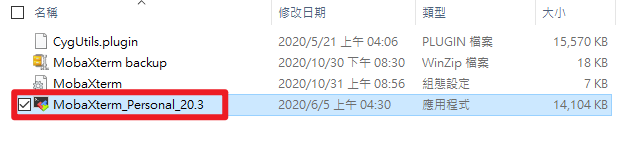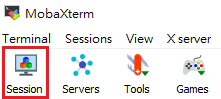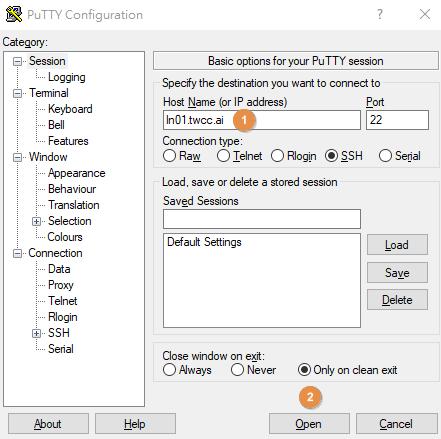登入主機
請先完成主機帳號的載具註冊程序,參考此文件。
Step 1. 連線進入終端機
準備工作完成後,請依您的作業系統選擇登入工具,並且連線進入終端機。
Windows 用戶請下載 SSH client 軟體 (例:PuTTY) ;macOS 用戶可直接開啟內建終端機連線。
本機為 Windows 系統
使用第三方軟體:MobaXterm
使用第三方軟體:PuTTY
本機為 Linux 或 macOS 系統
使用內建終端機
Step 2. 輸入主機帳號
- 進入終端機後,輸入您的主機帳號。
Step 3. 選擇登入方式
登入方式分為三種:
- 登入方法 1. 「Mobile App OTP」 需要透過手機的「IDExpert」App 取得 OTP 認證碼,詳細流程請參考此文件。
- 登入方法 2. 「Mobile APP Push」 需透過手機「IDExpert」App 的生物辨識來允許主機帳號登入。
- 登入方法 3. 「Email OTP」 則不需透過手機 App,選擇此方法後將會自動寄送 OTP 認證碼至您的信箱或手機。

- 選擇您欲使用的登入方式,並輸入主機密碼與 OTP 認證碼完成驗證後,即可登入主機
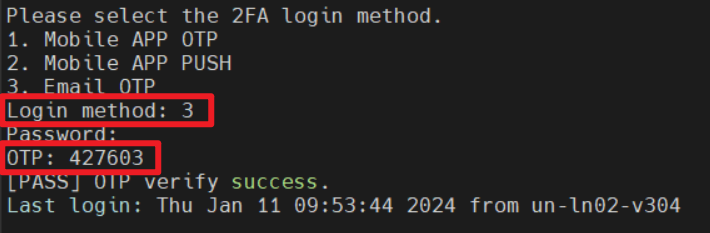
登入方法 1. Mobile App OTP
- 於 Login method 輸入 1,開啟「IDExpert」App 查看 OTP 認證碼並輸入
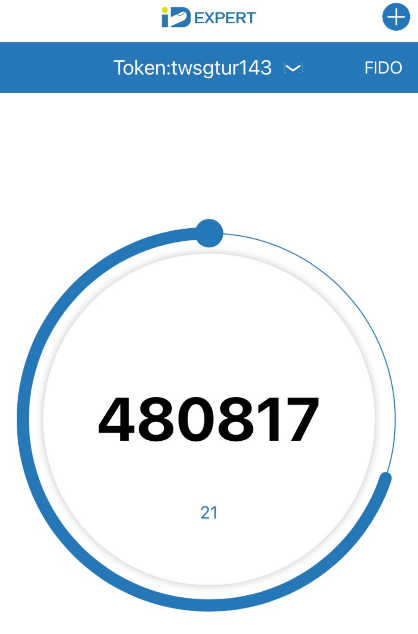
登入方法 2. Mobile APP Push
- 於 Login method 輸入 2,開啟「IDExpert」App,以指紋或臉部辨識進行驗證
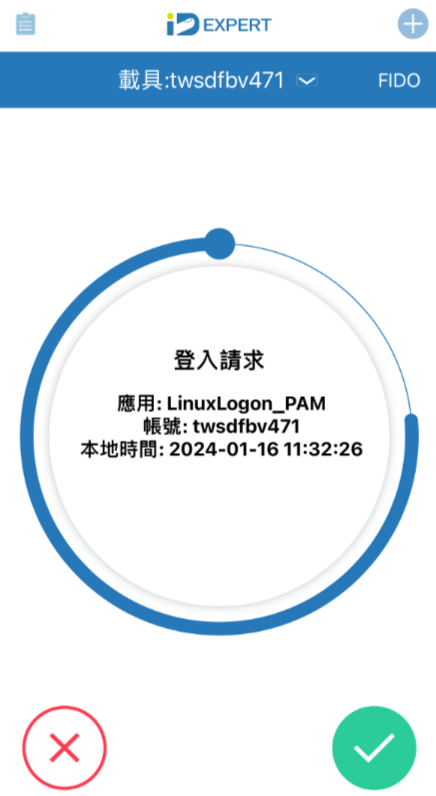
登入方法 3. Email OTP
於 Login method 輸入 3,此時 OTP 驗證碼將寄送至您的信箱 / 手機。
- 信件通知
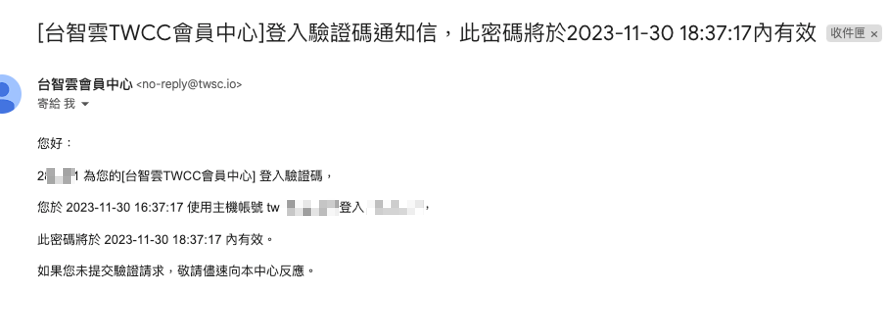
- 簡訊通知
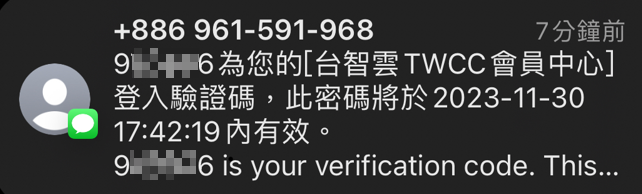
信息
如欲變更收取 OTP 認證碼的方式,請至「驗證碼暨主機資訊」頁面進行修改。
警告
連續登入失敗 3 次,將鎖住用戶 15 分鐘,等時間過後用戶才能再次嘗試登入驗證。
登出主機
執行以下指令即可登出主機:
exit